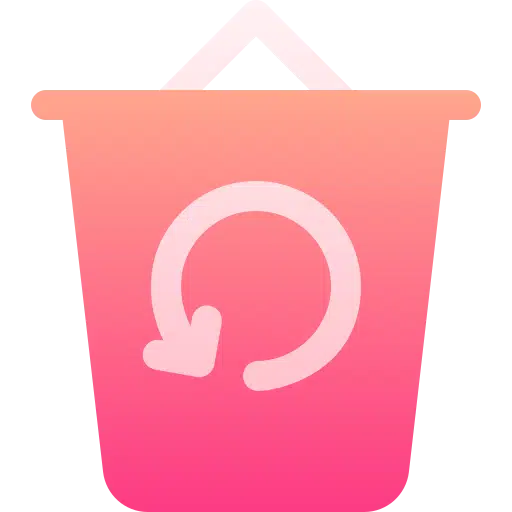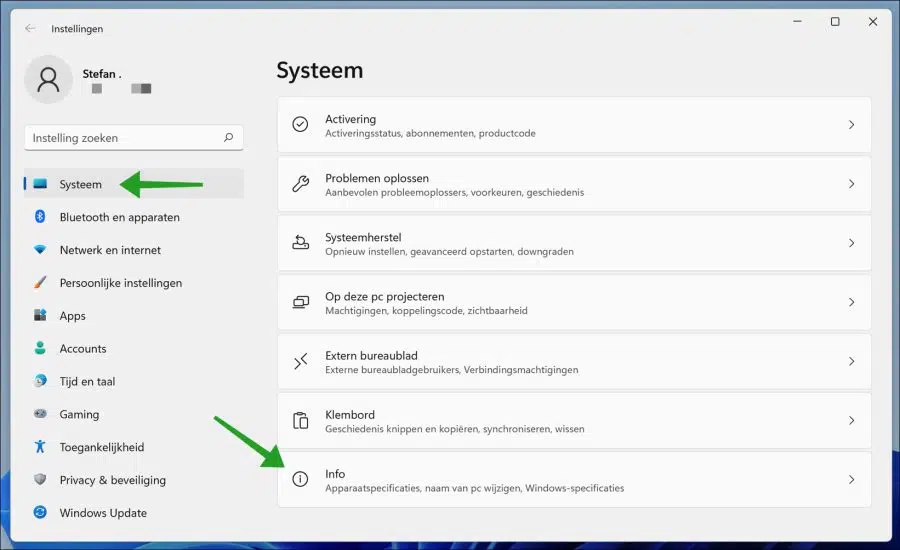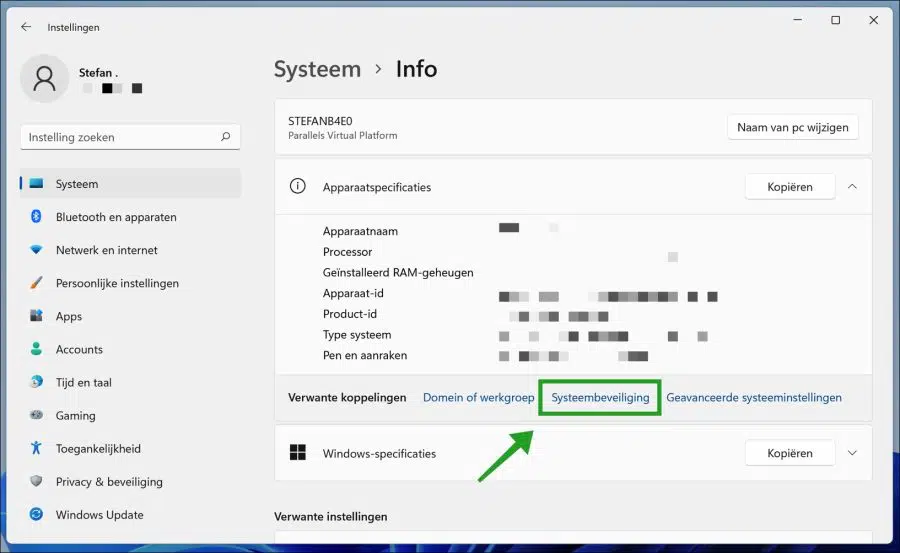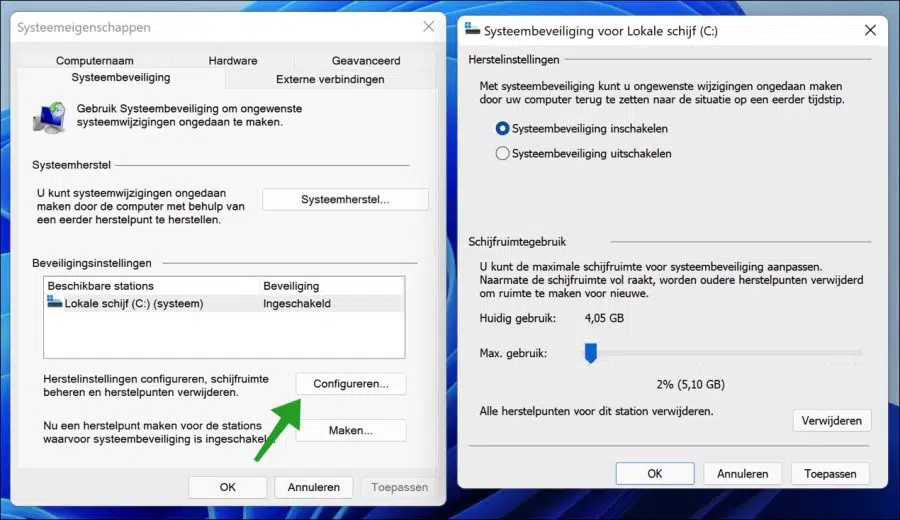Een बहाल बिंदु उन स्थितियों में बहुत उपयोगी हो सकता है जहां आप विंडोज़ में समस्याओं को ठीक करने के लिए पुराने संस्करण पर वापस जाना चाहते हैं।
यदि किसी कारण से आप विंडोज़ में किसी समस्या का अनुभव करते हैं, तो एक पुनर्स्थापना बिंदु ऑपरेटिंग सिस्टम को पिछली, कार्यात्मक स्थिति में लौटा सकता है। यह मददगार हो सकता है, खासकर यदि समस्याओं को ठीक नहीं किया जा सकता है या आसानी से हल नहीं किया जा सकता है।
उस स्थिति में, आप कंप्यूटर को एक विशिष्ट तिथि और समय पर रीसेट कर सकते हैं, जिससे आपके कंप्यूटर को फिर से काम करने में आपका बहुत सारा काम और पैसा बच जाएगा।
हालाँकि, पुनर्स्थापना बिंदु भी एक महत्वपूर्ण राशि हो सकते हैं डिस्क मैं स्थान हिरासत में ले लो. यदि आपका कंप्यूटर अच्छी स्थिति में है और आपके पास डिस्क स्थान खत्म हो रहा है, तो आप कुछ डिस्क स्थान खाली करने के लिए विंडोज पुनर्स्थापना बिंदु हटा सकते हैं।
डिस्क स्थान खाली करने के लिए पुनर्स्थापना बिंदुओं को हटाना संभवतः अनुशंसित नहीं है और ऐसा कुछ है जो आप नहीं करना चाहते हैं। डिस्क स्थान बढ़ाने के लिए अतिरिक्त संग्रहण जोड़ना उन पुनर्स्थापना बिंदुओं को हटाने से बेहतर है जो आपके पुनर्स्थापित करते समय महत्वपूर्ण होते हैं कंप्यूटर की मरम्मत की जरूरत है.
यदि आप अधिक संग्रहण स्थान नहीं जोड़ सकते हैं और आप Windows पुनर्स्थापना बिंदुओं को हटाने से सहमत हैं, तो नीचे दिए गए चरणों का पालन करें।
Windows 11 में पुनर्स्थापना बिंदु हटाएँ
स्टार्ट बटन पर राइट-क्लिक करें। मेनू में सेटिंग्स पर क्लिक करें। बाईं ओर सिस्टम पर क्लिक करें और फिर नीचे "जानकारी" पर क्लिक करें।
फिर सिस्टम सुरक्षा सेटिंग्स खोलने के लिए लिंक: सिस्टम सिक्योरिटी पर क्लिक करें।
"कॉन्फ़िगर करें" बटन पर क्लिक करें और पुनर्स्थापना बिंदुओं के लिए उपयोग किए जाने वाले संग्रहण स्थान की मात्रा को समायोजित करने के लिए स्लाइडर का उपयोग करें। यदि स्थानीय डिस्क कम चल रही है, तो उपयोग की गई जगह की मात्रा कम करें।
यदि यह पर्याप्त नहीं है, तो आप हटाएँ बटन पर क्लिक करके सभी पुनर्स्थापना बिंदु हटा सकते हैं।
इस तरह आप अधिकतम डिस्क स्थान उपयोग सेट करके या सभी पुनर्स्थापना बिंदुओं को हटाकर पुनर्स्थापना बिंदु हटा सकते हैं।
और पढ़ें:
- Windows 11 में व्यक्तिगत फ़ोल्डरों को स्थानांतरित या पुनर्स्थापित करें।
- विंडोज 10 या विंडोज 11 में स्टार्ट मेन्यू को पुनर्स्थापित करें।
- विंडोज़ 11 में विंडोज़ एक्सप्लोरर फ़ोल्डर दृश्य को ठीक करें।
- विंडोज़ 11 में रिकवरी डिस्क बनाएं।
- विंडोज़ 11 में फ़ाइल प्रकार एसोसिएशन को ठीक करें।
- माइक्रोसॉफ्ट एज को पुनर्स्थापित करें।
- विंडोज़ पुनर्स्थापना बिंदु से फ़ाइलें पुनर्प्राप्त करें।
- आपके सिस्टम व्यवस्थापक त्रुटि संदेश द्वारा सिस्टम पुनर्स्थापना अक्षम कर दी गई है।
मैं आशा करता हूं कि इससे आपको मदद मिली होगी। पढ़ने के लिए आपका शुक्रिया!